
Manuelles Erstellen neuer Ordner und Unterordner ist zeitaufwendig, wenn Sie Dateien auf Ihrem Windows 10-PC organisieren und verwalten möchten. Stattdessen können Sie mehrere Ordner gleichzeitig mit der Eingabeaufforderung, PowerShell oder einer Batchdatei erstellen.
Diese Apps sparen Sie über die Taskleiste der rechten Maustaste. Neuer Ordner oder mit CTRL + Shift + N, um einen neuen Ordner zu erstellen, der lästig ist, wenn Sie mehrere von ihnen erstellen müssen. Es gibt jedoch Möglichkeiten, dass Sie das vermeiden können.
[fünfzehn] So erstellen Sie mehrere Ordner mithilfe der EingabeaufforderungMöglicherweise möchten Sie die verschiedenen Möglichkeiten überprüfen, um die Eingabeaufforderung mit Administratorrechten zu öffnen.
Klicken Sie in der Taskleiste auf die Windows-Start-Taste und geben Sie "CMD" in die Windows-Suchleiste ein Öffnen Sie die Eingabeaufforderung. Wählen Sie dann "Eingabeaufforderung" aus den Suchergebnissen.
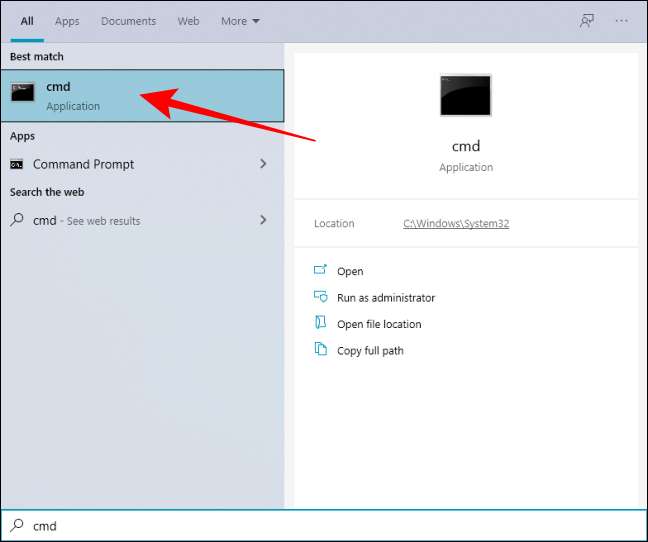
Du kannst
Verzeichnisse in der Eingabeaufforderung ändern
Verwendung der
CD
Befehl und wechseln Sie in das Verzeichnis, in dem Sie Ordner erstellen möchten.
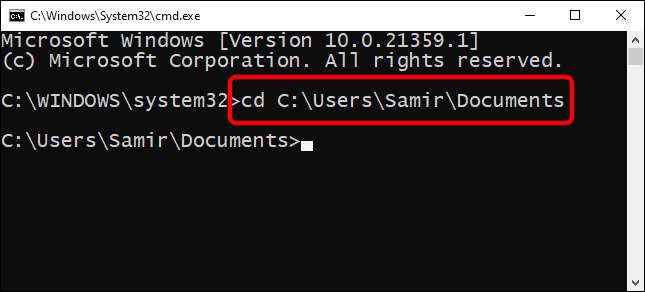
Beginnen wir klein und sagen Sie, dass Sie in einer Woche für jeden Tag sieben Ordner erstellen möchten. Sie können also den folgenden Befehl verwenden:
MD Sunday Montag Dienstag Mittwoch Donnerstag Freitag Samstag
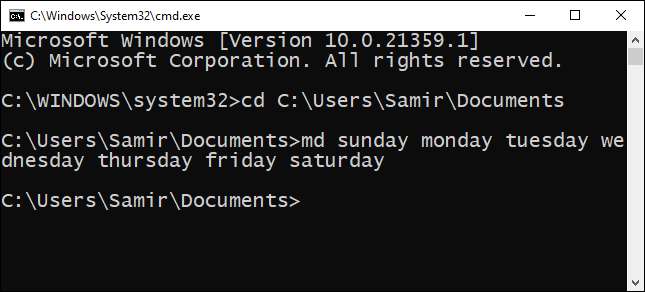
Ersetzen Sie die Ordnernamen nach dem
Md.
Befehl mit den tatsächlichen.
Danach können Sie die Eingabeaufforderung schließen und das Ziel in Windows Explorer öffnen, um die neu hergestellten Ordner zu überprüfen.

Spitze: Sie können automatisch Füllen Sie sequenzielle Namen mit Excel aus Auf Ihrem Computer, wenn Sie Hunderte von Ordnern machen müssen
VERBUNDEN: 10 nützliche Windows-Befehle, die Sie kennen sollten
[fünfzehn] So erstellen Sie mehrere Ordner mit PowerShellEine andere Methode, mit der Sie mit Windows PowerShell Ordner in der Masse erstellen können, beinhaltet. Wir verwenden die gleichen Ordnernamen wie die oben aufgeführten. Sie können die Hilfe eines Klartext-Editors verwenden, um die Wörter zu sammeln.
Klicken Sie in der Taskleiste auf die Windows-Start-Taste, geben Sie "PowerShell" in die Windows-Suche nach PowerShell, und Sie sehen "PowerShell" in den Suchergebnissen. Klicken Sie mit der rechten Maustaste darauf und wählen Sie die Option "Run als Administrator ausführen".
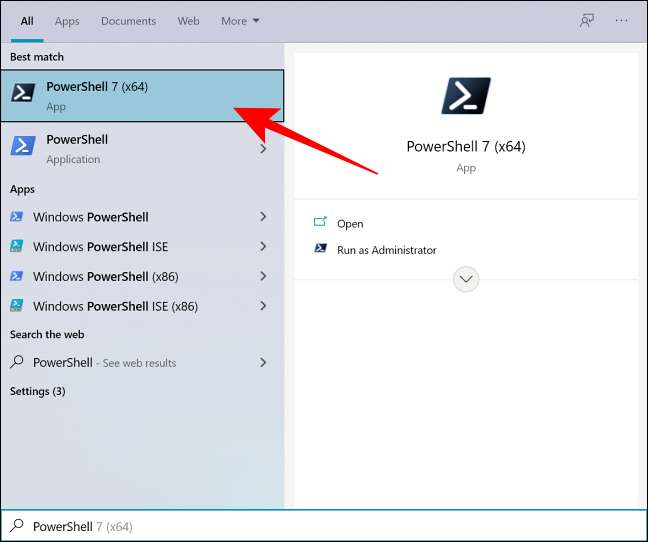
Das PowerShell-Fenster öffnet standardmäßig mit Ihnen im Ordner Benutzer. Sagen wir, dass Sie neue Ordner im Verzeichnis "Dokumenten" erstellen möchten. Sie können das mit dem tun
CD
Befehl. Also, wir verwenden diesen Befehl:
CD-Dokumente

Wenn Sie Ordner in der Masse erstellen, müssen Sie zuerst die Dateinamen sammeln und dann einen bestimmten Befehl im PowerShell-Fenster ausführen. Lassen Sie uns sagen, dass Sie Ordner für jeden Tag in einer Woche erstellen möchten. So können Sie diesen Befehl verwenden:
"Sonntag", "Montag", "Dienstag", "Mittwoch", "Donnerstag", "Freitag", "Samstag" | % {Neu-item -name "$ _" -ItemType "Verzeichnis"}

Ersetzen Sie die Ordnernamen vor der Pfeife, indem Sie sie in die Zitate eingeben und mit einem Komma trennen.
Nach dem Ausführen des Befehls können Sie den PowerShell schließen und den Windows Explorer öffnen, um die "Dokumente" zu lokalisieren, oder das Ziel, das Sie verwendet haben, um neue Ordner zu erstellen.
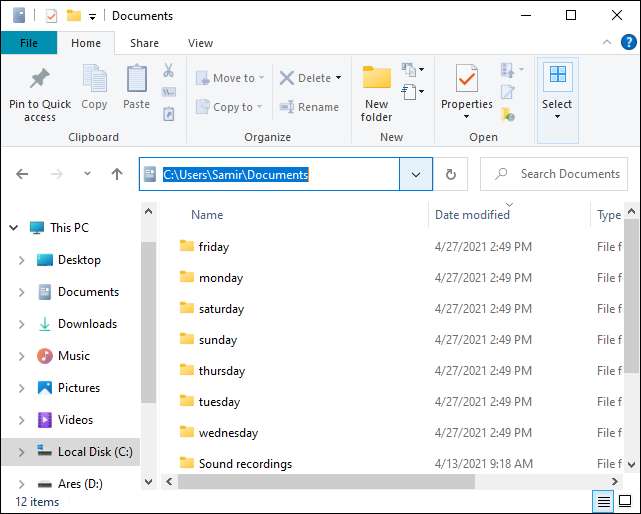
VERBUNDEN: Geek School: Erfahren Sie, wie Sie Windows mit PowerShell automatisieren
[fünfzehn] So erstellen Sie mehrere Ordner und Unterordner mit einem Batch-SkriptDie Verwendung der Eingabeaufforderung ist umständlich, wenn Sie eine Ordnerstruktur hinzufügen müssen, um Unterordner herzustellen. Dann würde der Befehl verwirrend aussehen:
MD-Ordner1 \ Subfolder1 \ eigentumFolder1 Folder2 \ Subfolder2 \ eigentlichFolder2
Ein Fehler könnte die eigentliche Ordnerstruktur verwellen, und Sie können immer Umbenennen von Ordnern mit unterschiedlichen Methoden . Jedoch, Batch-Dateien kann vermeiden, dass ein einfacher Befehl schnell ausgeführt wird.
Geben Sie den Ordner- und Unterordnernamen mit einer Ordnerstruktur in einer Klartextdatei in einer App wie Notepad ein. Nehmen wir an, Sie möchten Ordner für die Wochen und die Tage in jeder Woche für April erstellen. Geben Sie eine ordnungsgemäße Ordnerstruktur für jeden Namen ein und lässt Platz zwischen:
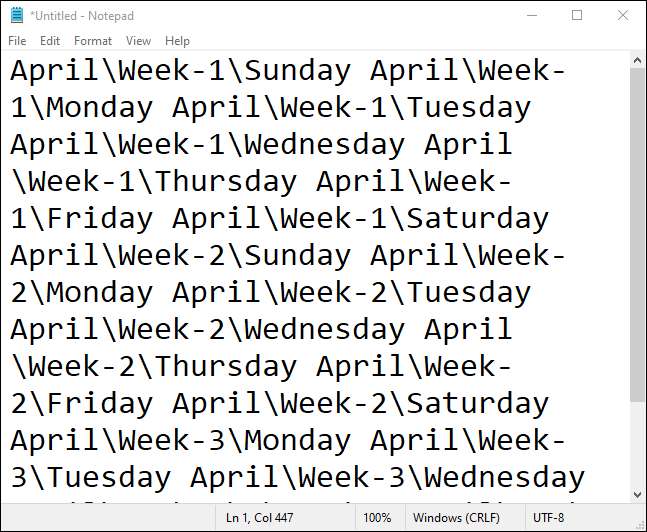
Notiz: Wenn Ihre Ordnernamen zwei Wörter oder Sonderzeichen enthalten, legen Sie jeden Ordnernamen einschließlich ihrer Unterordner in Anführungszeichen ein.
Danach Typ
@Echo off.
An der Spitze und drücken Sie die Eingabetaste, um einen Speicherplatz zu erstellen. Dann füge hinzu
Md.
Vor jedem Ordnerstruktur, wenn es in einer separaten Zeile ist, oder nur einmal, wenn Ordnerstrukturen den Platz zwischen ihnen tragen.
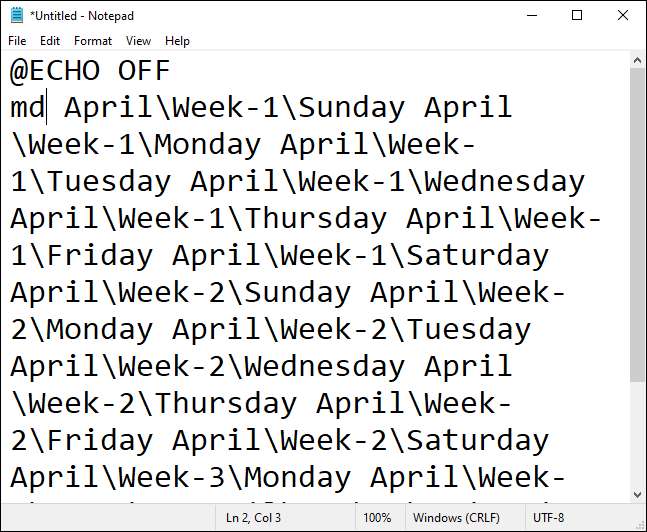
Speichern Sie nun die Datei mit einem Namen, den Sie möchten, und ersetzen Sie die .txt-Dateiendung mit der .bat-Erweiterung.
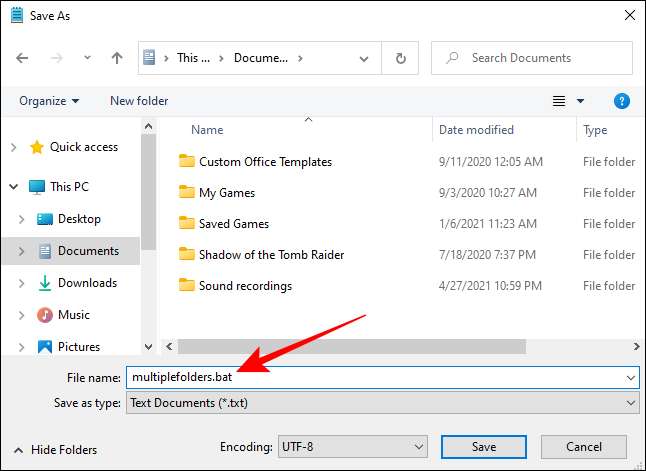
Kopieren Sie diese Batchdatei, wenn Sie mehrere Ordner gleichzeitig erstellen möchten. Doppelklicken Sie, um sie auszuführen.
So können Sie mehrere Ordner gleichzeitig erstellen und Zeit sparen.







